Sarjojen aktiviteettien määrittäminen vaiheita lisäämällä
Sarjojen aktiviteettien määrittäminen lisäämällä vaiheita myynnin nopeuttajassa sekä niiden näyttäminen työluettelossa Seuraavaksi-pienoissovelluksessa
Lisenssi- ja roolivaatimukset
| Vaatimustyyppi | Tarvitaan |
|---|---|
| Käyttöoikeus | Dynamics 365 Sales Enterprise, Dynamics 365 Sales Premium ja Microsoft Relationship Sales Lisätietoja: Dynamics 365 Salesin hinnoittelu |
| Käyttöoikeusroolit | Järjestelmän järjestelmänvalvoja tai sarjapäällikkö Lisätietoja: Salesin esimääritetyt käyttöoikeusroolit |
Vaihetyypit
Sarjaa luotaessa seuraavia aktiviteettityyppejä voidaan lisätä vaiheina:
- A/B-testi
- Sähköpostiaktiviteetti
- Automatisoitu sähköpostiaktiviteetti
- Tekstiviestin lähettäminen
- Lähetä automaattinen tekstiviesti
- Puheluaktiviteetti
- Tehtävän aktiviteetti
- Määritä odotusaika
A/B-testi
A/B-testien avulla voit tutkia käynnistinpohjaista järjestyspolkua. Näin saat tietoja siitä, miten tavoitat asiakkaat parhaiten.
A/B-testien avulla voit mitata, mikä kanava- tai sisältöviestistrategia johtaa suurempaan menestykseen. Jokaisessa testissä verrataan käyttäjien vertailuryhmää (versio A) varianttiin (versio B). Vertailuryhmä saa oletuskokemuksen. Varianttiryhmä saa erilaisen käyttökokemuksen tai viestin. Vertaamalla ryhmien tuloksia voit määrittää, mikä niistä on tehokkain.
Järjestys suorittaa yleensä koko testin automaattisesti. Testi alkaa lähettämällä versiot A ja B pieneen osaan yleisöstä, kun ne menevät järjestyksen läpi. Tämän jälkeen järjestys analysoi vuorovaikutustulokset ja valitsee voittajan valittujen ehtojen (napsautukset, avausten määrä tai järjestystavoite) perusteella. Tämän jälkeen järjestys lähettää voittavan version muulle yleisölle automaattisesti.
A/B-testin luominen ja lisääminen:
Valitse sarjan suunnitteluohjelmasivulla Lisää (+) -kuvake vaiheessa.
Valitse Lisää toiminto tai muu elementti -valintaikkunan Vaiheet-välilehdessä Testaa, mikä variaatio toimii parhaiten.
Valitse Valitse testattavan toiminnon tyyppi -vaiheessa Luo testi.
Määritä A/B-testipuolen ruudussa määritteet kuvatulla tavalla.
Määritteen arvo Kuvaus Display name Anna testille nimi. Nimi näkyy A/B-testipaneelissa ja järjestysanalyysissä, kun tarkastelet, mitä testejä suoritetaan. Kun järjestys on aktiivinen ja delegoitu, testiä ei voi nimetä uudelleen. Versio A ja versio B Määritä kullekin versiolle nimi ja malli, jonka haluat sisällyttää. Voit tehdä tämän avattavasta luettelosta valitsemalla suunnitteluohjelmassa aliruudut tai valitsemalla sivupaneelin. Lisätietoja sähköpostivaiheen määrittämisestä on ohjeaiheessa Automatisoitu sähköpostiaktiviteetti. Yleisö Valitse yleisön jakelu. Liukusäädin on automaattisesti kohdassa 50-50, mutta voit asettaa liukusäätimen haluamaasi jakaumaan. Vähimmäismäärä versiolle on 10 % ja enimmäismäärä 90 %. Muista, että perinteisesti versio A on vertailuryhmäsi ja versio B on varianttisi. Voittava mittari Voit määrittää testin voittavan ehdon valitsemalla voittavan mittarin: versio, jossa on eniten matkan tavoitetapahtumia, eniten napsautuksia tai eniten avauksia. Tämä testi päättyy Voit myös valita, lopetetaanko testi automaattisesti vai tiettynä päivämääränä ja kellonaikana. Parhaan tuloksen saamiseksi suosittelemme, että annat testin määrittää voittajan automaattisesti, kun tulokset saavuttavat tilastollisen merkityksellisyyden. Kun selkeä voittaja on määritetty, järjestelmä lähettää voittavan version muulle yleisölle. Hävitty versio hylätään. Oletusversio Valitse oletusversio, jos testi ei pääty onnistuneesti. Jos voittajaa ei ole määritetty määräpäivään ja -aikaan mennessä, oletusversio lähetetään automaattisesti. Sulje A/B-testiruutu.
A/B-testi lisätään järjestykseen.
Seuraa A/B-testiä
Kun olet aktivoinut ja yhdistänyt järjestyksen, voit avata sen ja seurata testien elinkaarta.
- Luonnos: Näitä testejä ei ole vielä suoritettu, joten voit vielä muokata niiden asetuksia.
- Käynnissä: Näitä testejä suoritetaan parhaillaan. Asetukset on lukittu, etkä voi tehdä merkittäviä muutoksia.
- Pysäytetty: Nämä testit lopetetaan ja markkinoija voi valita lähetettävän version.
- Päättynyt: Nämä testit ovat päättyneet tilastollisesti merkityksellisen voittajan löytymiseen tai määritetyn päättymispäivän ja -ajan saavuttamiseen. Päättyneitä testejä ei voi käyttää uudelleen.
Tulosten hahmottaminen
A/B-testeillä on kolme mahdollista tulosta:
- Testi päättyi selvän voittajan selviämiseen: Testissä todettiin, että yksi versio toimii paremmin kuin toinen. Voittajaversiossa on voittajamerkki, ja se jaetaan kaikille uusille asiakkaille, jotka suppiloivat järjestyksen läpi.
- Testi ei ollut ratkaiseva: Testissä pääteltiin, että vastaanottajat ovat yhtä todennäköisesti yhteydessä A-versioon kuin versioon B. Tässä tapauksessa oletusversio lähetetään uusille asiakkaille, jotka suppiloivat järjestyksen kautta.
- Testi keskeytettiin: Tämä tarkoittaa, että sinä tai joku työtovereistasi keskeytti testin ennen kuin se voitiin saattaa loppuun. Tässä tapauksessa sinun tai työtoverisi määrittämäsi versio lähetetään uusille asiakkaille, jotka suppiloivat järjestyksen kautta.
Sähköpostiaktiviteetti
Luo sähköpostiaktiviteetin, jota myyjät voivat käyttää asiakasviestintään. Kun tämä aktiviteetti näkyy myyjälle, tietueessa näkyy kirjekuorikuvake. Kun myyjä valitsee kuvakkeen, sähköpostin luontiohjelma avautuu käyttäen mallia, jos sellainen on valittuna. Jos mallia ei ole valittu, näkyviin tulee tyhjä sähköpostiohjelma.
Sähköpostiaktiviteettivaiheen lisääminen:
Valitse sarjan suunnitteluohjelmasivulla Lisää (+) -kuvake vaiheessa.
Valitse Lisää toiminto tai muu elementti -valintaikkunan Vaiheet-välilehdessä Lähetä sähköpostia.
Määritä sähköpostiaktiviteetti antamalla seuraavat tiedot Sähköposti-aktiviteettiruudussa:
- Nimi ja aktiviteetin kuvaus. Tässä annetut tiedot näkyvät myyjille.
- (Valinnainen) Jos organisaatiossa on saatavana malleja, valitse Lisää sähköpostimalli. Valitse Sähköpostimallit-valintaikkunassa tähän vaiheeseen määritettävä malli ja valitse sitten Käytä mallia. Lisätietoja sähköpostimalleista on kohdassa Sähköpostimallin lisääminen Automatisoitu sähköposti -osassa.
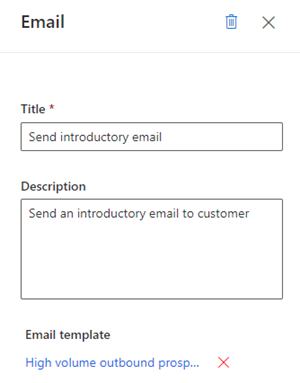
Sulje sähköpostiruutu.
Sähköpostiaktiviteetti lisätään sarjaan.
Sähköpostiaktiviteetille voidaan nyt määrittää ehdot sekä haara, johon järjestys siirtyy seuraavana vaiheena. Lisätietoja: Määritä sähköpostiaktiviteetin ehdot
Automatisoitu sähköpostiaktiviteetti
Luo automatisoidun sähköpostiaktiviteetin, jota myyjät voivat käyttää asiakasviestintään. Kun tämä aktiviteetti näkyy myyjälle, tietueessa näkyy lähetyskuvake ![]() . Sähköposti lähetetään automaattisesti asiakkaalle valitun mallin perusteella.
. Sähköposti lähetetään automaattisesti asiakkaalle valitun mallin perusteella.
Tippi
Lisää Määritä odotusaika-aktiviteetti ennen Automaattinen sähköposti -aktiviteettia. Odotusajan lisääminen mahdollistaa aikaerot edellisen vaiheen ja automaattisen sähköpostiviestin lähettämisen välillä. Jos aikaväliä ei ole määritetty, automaattinen sähköposti lähetetään heti edellisen aktiviteetin valmistumisen jälkeen, jolloin edustajalle ei ole sähköpostiaktiviteettiin liittyen aikaa, jota he ehkä tarvitsisivat toimiakseen.
Muistiinpano
- Tarkista, että organisaatiossasi on luotu tarvittavat sähköpostimallit. Lisätietoja: Mallien luominen sähköpostia varten
- Määritä sähköpostin seurantatoiminto organisaatiossa, ennen kuin aloitat automaattisen sähköpostivaiheen käyttämisen.
Sähköpostiaktiviteettivaiheen lisääminen automaattisesti:
Valitse sarjan suunnitteluohjelmasivulla Lisää (+) -kuvake vaiheessa.
Valitse Lisää toiminto tai muu elementti -valintaikkunan Vaiheet-välilehdessä Lähetä automaattinen sähköposti.
Määritä automaattinen sähköpostiaktiviteetti antamalla seuraavat tiedot Automaattinen sähköposti -aktiviteettiruudussa:
- Nimi ja aktiviteetin kuvaus. Tässä annetut tiedot näkyvät myyjille.
-
Tässä vaiheessa määritettävä sähköpostimalli.
Valitse Lisää sähköpostimalli.
Valitse Sähköpostimallit -valintaikkunassa kieli ja valitse sitten malli. Kun malli valitaan, näet esikatselun.
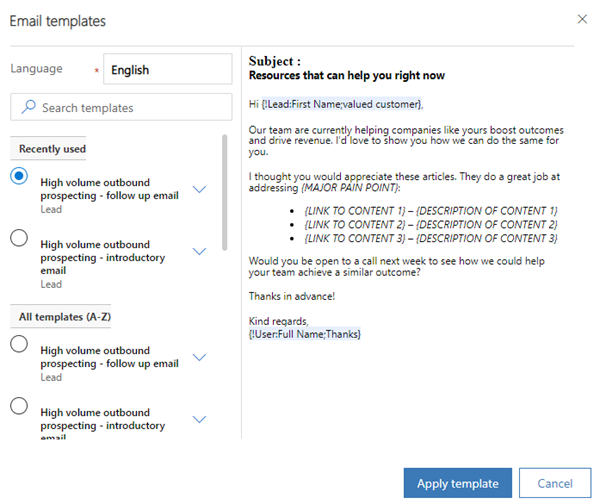
Valitse Käytä mallia.
Malli valitaan vaiheeseen.
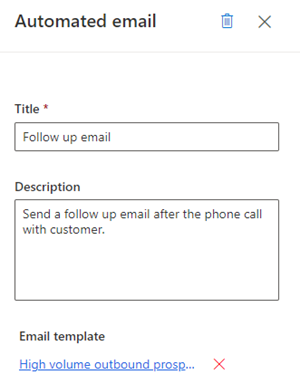
Sulje automaattisen sähköpostin ruutu.
Automaattinen sähköpostiaktiviteetti lisätään sarjaan.
Nyt voidaan määrittää automaattisen sähköpostiaktiviteetin ehdot ja haara, jossa sarja siirtyy seuraavaan vaiheeseen. Lisätietoja: Määritä sähköpostiaktiviteetin ehdot
Lähetä tekstiviesti
Luo tekstiviestiaktiviteetin, jota myyjät voivat käyttää asiakasviestintään. Kun tämä aktiviteetti näytetään myyjälle, tietueessa näkyy Seuraavaksi-pienoisohjelma. Kun myyjä valitsee kuvakkeen, tekstin luontiohjelma avautuu käyttäen mallia, jos sellainen on valittuna. Jos mallia ei ole valittu, näkyviin tulee tyhjä tekstin luontiohjelma.
Tekstiviestiaktiviteettivaiheen lisääminen:
Valitse sarjan suunnitteluohjelmasivulla Lisää (+) -kuvake vaiheessa.
Valitse Lisää toiminto tai muu elementti -valintaikkunan Vaiheet-välilehdessä Lähetä tekstiviesti.
Määritä tekstiviestiaktiviteetti antamalla seuraavat tiedot Tekstiviesti-aktiviteettiruudussa:
Nimi ja aktiviteetin kuvaus. Tähän syötetyt tiedot ovat seuraavaksi-pienoissovelluksen vaiheessa.
(Valinnainen) Tekstiviestimallin lisääminen.
- Valitse Lisää viestimalli.
- Valitse Tekstiviestimallit-valintaikkunassa malli, jota haluat käyttää tässä vaiheessa.
- Valitse Valitse malli.
Jos malleja ei ole käytettävissä, voit lisätä mallin valitsemalla Luo uusi malli ja valitsemalla sen sitten vaiheessa käytettäväksi.
Lisätietoja tekstiviestimalleista on ohjeaiheessa Tekstiviestien mukauttaminen mallien avulla.
Sulje tekstiviestiruutu.
Tekstiviestiaktiviteetti lisätään sarjaan.
Lähetä automaattinen tekstiviesti
Luo automatisoidun tekstiviestiaktiviteetin, jota myyjät voivat käyttää asiakasviestintään. Kun tämä aktiviteetti näytetään myyjälle, Lähetä-kuvake näkyy tietueessa Seuraavaksi-pienoisohjelmassa. Tekstiviesti lähetetään automaattisesti asiakkaalle valitun mallin perusteella.
Muistiinpano
- Lisää Määritä odotusaika-aktiviteetti ennen Automaattinen sähköposti -aktiviteettia. Odotusajan lisääminen mahdollistaa aikaerot edellisen vaiheen ja automaattisen tekstiviestin lähettämisen välillä. Jos aikaväliä ei ole määritetty, automaattinen tekstiviesti lähetetään heti edellisen aktiviteetin valmistumisen jälkeen, jolloin edustajalle ei ole tekstiviestiaktiviteettiin liittyen aikaa, jota he ehkä tarvitsisivat toimiakseen.
- Tarkista, että organisaatiossasi on luotu tarvittavat tekstiviestimallit. Lisätietoja: Tekstiviestien mukauttaminen mallien avulla
Automatisoidun tekstiviestiaktiviteettivaiheen lisääminen:
Valitse sarjan suunnitteluohjelmasivulla Lisää (+) -kuvake vaiheessa.
Valitse Lisää toiminto tai muu elementti -valintaikkunan Vaiheet-välilehdessä Lähetä automaattinen tekstiviesti.
Määritä automatisoitu tekstiviestiaktiviteetti antamalla seuraavat tiedot Tekstiviesti-aktiviteettiruudussa:
Nimi ja aktiviteetin kuvaus. Tähän syötetyt tiedot ovat Seuraavaksi-pienoissovelluksen vaiheessa.
Lisää tekstiviestimalli.
- Valitse Lisää viestimalli.
- Valitse Tekstiviestimallit-valintaikkunassa malli, jota haluat käyttää tässä vaiheessa.
- Valitse Valitse malli.
Jos malleja ei ole käytettävissä, voit lisätä mallin valitsemalla Luo uusi malli ja valitsemalla sen sitten vaiheessa käytettäväksi.
Lisätietoja tekstiviestimalleista on ohjeaiheessa Tekstiviestien mukauttaminen mallien avulla.
Sulje tekstiviestiruutu.
Tekstiviestiaktiviteetti lisätään sarjaan.
Puheluaktiviteetti
Luo puheluaktiviteetin, jota myyjät voivat käyttää asiakasviestintään. Kun tämä aktiviteetti näkyy myyjälle, tietueessa näkyy puhelinkuvake. Kun myyjät valitsevat kuvakkeen, sovelluksessa näkyy soitto-ohjelma asiakkaalle soittamista varten.
Puheluaktiviteettivaiheen lisääminen:
Valitse sarjan suunnitteluohjelmasivulla Lisää (+) -kuvake vaiheessa.
Valitse Lisää toiminto tai muu elementti -valintaikkunan Vaiheet-välilehdessä Soita puhelu.
Kirjoita puheluaktiviteetin nimi ja kuvaus Puhelu-aktiviteettiruudussa. Tässä annetut tiedot näkyvät myyjille.
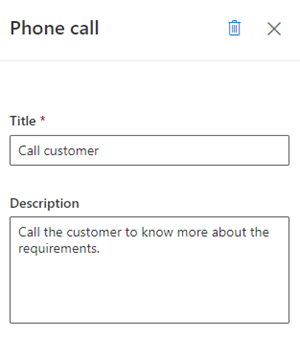
Sulje puheluruutu.
Puheluaktiviteetti lisätään sarjaan.
Nyt voidaan määrittää puheluaktiviteetin ehdot ja haara, jossa sarja siirtyy seuraavaan vaiheeseen. Lisätietoja: Määritä puheluaktiviteetin ehdot
Tehtävän aktiviteetti
Luo sellaisen määritettävän mukautetun aktiviteetin, kuten kokouksen aikatauluttaminen asiakkaan kanssa, jota ei ole määritetty aktiviteetin valitsimessa.
Mukautetun aktiviteettivaiheen lisääminen:
Valitse sarjan suunnitteluohjelmasivulla Lisää (+) -kuvake vaiheessa.
Valitse Lisää toiminto tai muu elementti -valintaikkunan Vaiheet-välilehdessä Suorita tehtävä.
Kirjoita mukautetun aktiviteetin nimi ja kuvaus Tehtävä-aktiviteettiruudussa. Tässä annetut tiedot näkyvät myyjille.
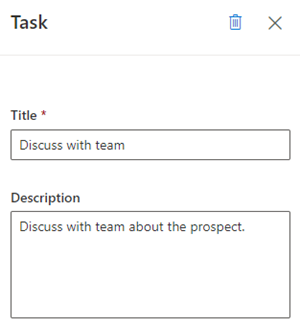
Sulje tehtäväruutu.
Mukautettu aktiviteetti lisätään sarjaan.
Määritä odotusaika
Määrittää aktiviteettien esiintymisen aikavälin, joka myyjien on odottava. Kyse on aktiviteetin valmistumisen ja seuraavan aktiviteetin esiintymisen välisestä ajasta. Sarja ei voi päättyä tähän aktiviteettiin.
Kun tämä aktiviteetti näkyy myyjälle tietueessa, hänen ei tarvitse suorittaa mitään toimia. Hänen on vain odotettava, kunnes odotusaika loppuu, ennen kuin hän voi suorittaa seuraavan aktiviteetin.
Odotusaikavaiheen lisääminen:
Valitse sarjan suunnitteluohjelmasivulla Lisää (+) -kuvake vaiheessa.
Valitse Lisää toiminto tai muu elementti -valintaikkunan Vaiheet-välilehdessä Määritä odotusaika.
Valitse Odotus-aktiviteettiruudussa päivinä ja tunteina se aika, jonka myyjien halutaan odottavan ennen seuraavan aktiviteetin suorittamista. Suurin mahdollinen odotusaika on 30 päivää.
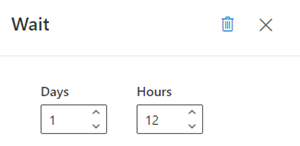
Sulje tehtäväruutu.
Odotusaika lisätään sarjaan.
Etkö löydä asetuksia sovelluksesta?
Mahdollisuuksia on kolme:
- Sinulla ei ole tarvittavaa käyttöoikeutta tai roolia. Tarkista tämän sivun yläosassa oleva Käyttöoikeus- ja roolivaatimukset -osio.
- Järjestelmänvalvojasi ei ole ottanut ominaisuutta käyttöön.
- Organisaatiosi käyttää mukautettua sovellusta. Kysy tarkemmat vaiheet järjestelmänvalvojaltasi. Tässä artikkelissa kuvatut ohjeet koskevat käyttövalmiita Myyntikeskus- ja Sales Professional -sovelluksia.
Liittyvät tiedot
Sarjan luonti ja aktivointi
Ehtovaiheiden lisääminen sarjoihin
Komentovaiheiden lisääminen sarjoihin
LinkedIn-aktiviteettien lisääminen sarjaan